iPhoneのLEDライトの明るさを変更する方法!4段階調節可能!
iPhoneのLEDライト機能の点灯方法や明るさ調整方法を紹介します。iPhoneのライトの明るさはは4段階に明るさ変更が可能です。ライトの点灯や明るさの調整にあたり、iPhoneの端末における操作方法の違いや注意も見ていきます。

目次
iPhoneのLEDライトの機能
iPhoneにはLEDライト機能が搭載されています。まずは、iPhoneのLEDライト機能やその明るさについて見ていきます。
ライトの点灯
iPhoneではライトの点灯が可能です。明るさも充分ありますので、懐中電灯の代わりとして活用できます。
ライトの消灯
LEDライトの消灯機能もあります。iPhoneでは簡単にLEDライトのオンオフが可能です。
明るさの変更
iPhoneのLEDライトは明るさの変更も可能です。ライトの明るさを変更したい場合、iPhoneでは簡単にライトの明るさを調整することができます。
iPhoneのLEDライトの点灯方法
まずiPhoneのライトの点灯方法を見ていきます。
コントロールセンターを使用する
ライトの点灯や明るさ調整には、iPhoneのコントロールセンターを使います。iPhone画面の下側を上にスワイプするとコントロールセンターが表示されます。
「ライト」アイコンをタップ
いくつかのアイコンが表示されますので、その中よりライトマークのアイコンをタップします。
以上の方法でiPhoneのライトが点灯します。
iPhoneのライトの消灯方法ですが、同様にiPhoneのコントロールセンターを開きライトマークのアイコンをもう一度タップすると、ライトが消灯します。
ライトが消えました。
Siriに頼む
Siriに頼むことでライトの点灯や消灯が可能です。「フラッシュライトを点けて」とSiriに頼むとライトが点灯します。
「フラッシュライトを消して」と頼むとライトが消灯します。
ただし、ライトの明るさを変更したい場合は、Siriでは明るさは変更できません。明るさの変更方法は次の通りです。
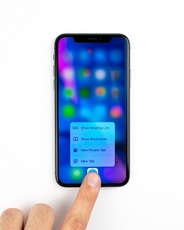 iPhoneのコントロールセンターの使い方!表示方法も解説!
iPhoneのコントロールセンターの使い方!表示方法も解説!iPhoneのLEDライトの明るさを変更する方法
次にiPhoneのライトの明るさの変更方法を見ていきます。明るさが足りないもしくは明るさを控えめにする場合などに明るさの変更方法は必要となります。
コントロールセンターを使用する
iPhoneのライトの明るさ調整はコントロールセンターより可能です。iPhoneのコントロールセンターを開きます。
「ライト」アイコンを長押し
ライトマークのアイコンを長押します。
上下にドラッグし、明るさを変更します。
4段階変更可能
iPhoneのライトの明るさは4段階に変更が可能です。明るさを変更したい場合、アイコンを長押ししながら上にドラッグすると明るさは明るく変わり、下にドラッグすると暗くなります。全部で4段階の明るさに変更ができます。
 iPhoneの画面の明るさを調整する方法!変更するには?
iPhoneの画面の明るさを調整する方法!変更するには?iPhoneのLEDライト点灯操作の際の注意点
ここからはiPhoneのライト点灯操作や明るさ調整における注意点を見ていきます。
ホームボタンがあるiPhoneの場合
iPhone 8などのホームボタンがあるiPhoneの場合のライトの点灯および明るさ調整における注意点を見ていきます。
画面下部からスワイプ
ホームボタンがあるiPhoneの場合、iPhone画面の下側からスワイプすることでコントロールセンターが開き、ライトのオンオフや4段階に明るさの変更が可能です。ホームボタンがあるiPhoneのライトの点灯操作や明るさ調整は以上の簡単な操作で可能です。
ホームボタンがないiPhoneの場合
一方ホームボタンなしのiPhoneの場合のライトの点灯や明るさ調整における注意点も見ていきます。
画面右上部からスワイプ
iPhone XなどホームボタンなしのiPhoneの場合、iPhone画面右上からスワイプすることでコントロールセンターが開きます。ライトのオンオフやアイコン長押しでの4段階の明るさ調整はここから操作可能です。
ホームボタンなしiPhoneの場合は慣れが必要
ホームボタンありのiPhoneが主流だったため、ホームボタンなしiPhoneの操作は慣れが必要です。コントロールセンターの開き方も異なりますし、ホーム画面へ戻る操作にもホームボタンなしの場合は画面下部より上にスワイプが必要です。
ただし、慣れるまでは不便ですが、2〜3日すると慣れることがほとんどですので心配は不要です。iPhoneのライトは明るさも調整できる便利な機能であり、点灯方法や明るさの変更方法などの操作方法も簡単ですのでどのiPhoneでも簡単に活用できます。
 iPhone Xにホームボタンがない!操作方法とホームボタンの表示方法
iPhone Xにホームボタンがない!操作方法とホームボタンの表示方法合わせて読みたい!iPhoneに関する記事一覧
 iPhoneからバックアップしたiTunesデータの保存・確認方法!
iPhoneからバックアップしたiTunesデータの保存・確認方法! 【iOS12】iPhoneで有料アプリ/購入履歴を確認する方法!
【iOS12】iPhoneで有料アプリ/購入履歴を確認する方法! 【iPhone/iPad】「Evernote」有料プランの自動更新キャンセル方法!
【iPhone/iPad】「Evernote」有料プランの自動更新キャンセル方法! Apple IDの新規作成方法【PC/iPhone】
Apple IDの新規作成方法【PC/iPhone】























